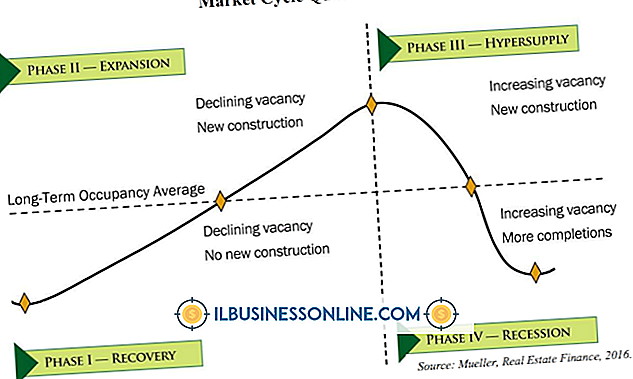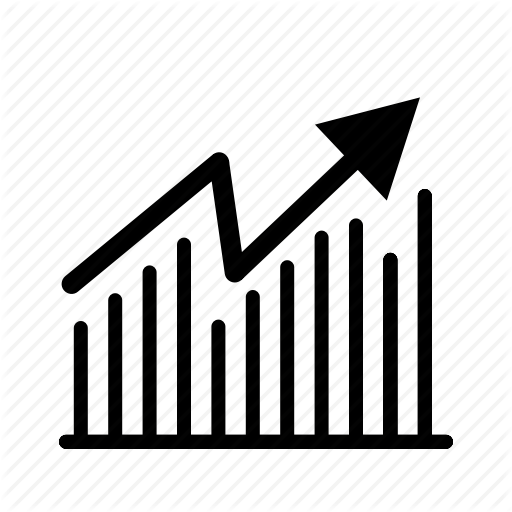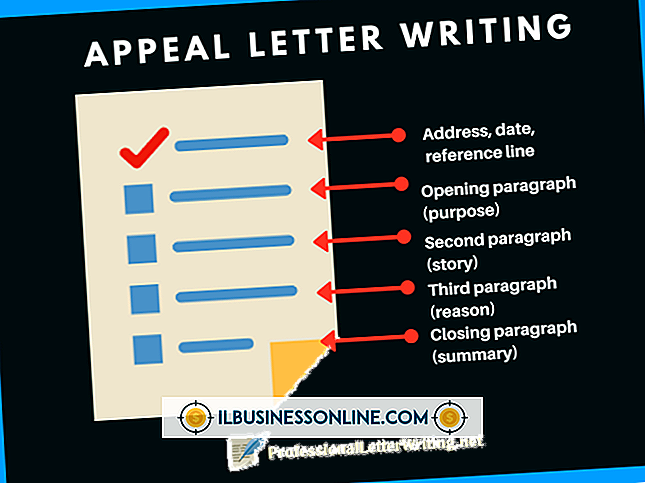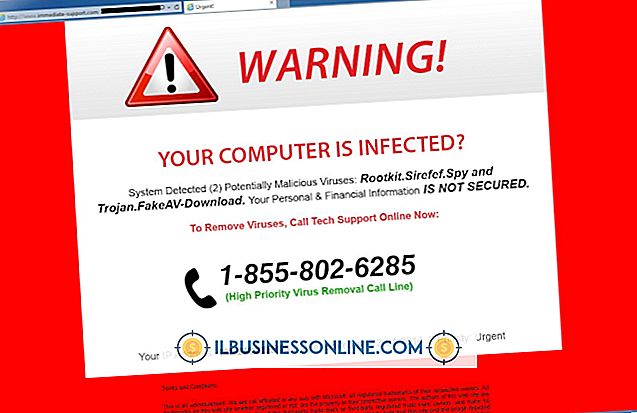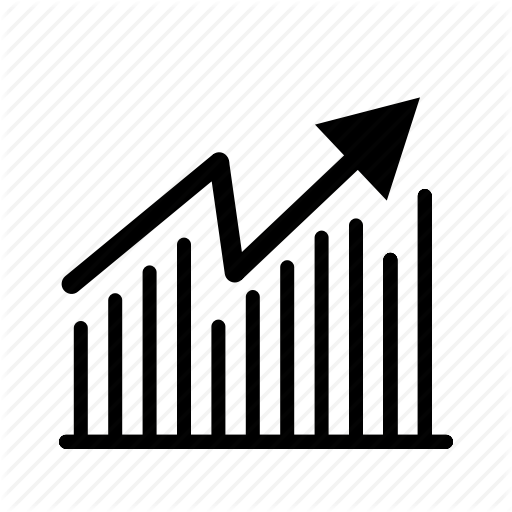¿Por qué Windows sigue revisando el trabajo sin conexión?

Según la conexión a Internet, la configuración del navegador y los valores predeterminados de la computadora, Windows puede intentar automáticamente trabajar sin conexión. Para aislar la causa, verifique la configuración relacionada y su conexión de red. Una vez que haya identificado el problema, puede ajustar el modo predeterminado de su navegador o computadora para corregir la situación.
Sin conexión a Internet
La razón más básica por la que Windows sigue revisando el trabajo sin conexión es la falta de acceso a Internet. Para ver su red y el estado actual de la conexión, haga clic en el botón Inicio, luego en "Panel de control" y "Red e Internet". En la ventana emergente, seleccione "Ver el estado y las tareas de la red" en "Centro de redes y recursos compartidos". Debajo de "Conexiones", vea si su red está en la lista. Si no hay ninguna conexión visible, seleccione "Solucionar problemas".
Conexión a Internet lenta o débil
Incluso si su computadora está conectada a Internet, una conexión lenta o débil puede provocar repetidamente una consulta de "trabajo fuera de línea" ya que el navegador tiene dificultades para cargar contenido en línea. Si está ejecutando un programa o una página web que se basa en una conexión constante a Internet, puede que sea necesario terminar su trabajo utilizando una conexión más rápida o más estable. Una conexión de acceso telefónico lenta, por ejemplo, puede ser la explicación de sus problemas.
Configuraciones del navegador de internet
La configuración predeterminada en el navegador web en sí puede estar causando su problema de "trabajo fuera de línea". Si usa Windows Internet Explorer, haga clic en "Herramientas" en la parte superior de la pantalla y observe el campo "Trabajar sin conexión". Si aparece una marca de verificación a la izquierda del campo, el valor predeterminado actual es que Explorer funcione sin conexión. Cada vez que abre una nueva página web o solicita a su navegador que cargue contenido en línea, el navegador puede anular la configuración predeterminada y conectarse en línea, pero inmediatamente después aparece un cuadro emergente que le pregunta si desea volver al trabajo. modo offline. Para cambiar esta configuración, haga clic en "Trabajar sin conexión" en la sección Herramientas para que aparezca una "X" a la izquierda del campo.
Configuraciones de la computadora
Si su navegador se encuentra en un estado inutilizable debido a la verificación continua del trabajo fuera de línea, puede ser útil restablecer las propiedades de Internet de su computadora. Para ver la configuración, haga clic en el botón Inicio y luego en "Panel de control". Seleccione "Red e Internet" en el cuadro emergente. Haga clic en "Opciones de Internet", luego seleccione la pestaña "Avanzadas" y haga clic en "Restablecer" para devolver todas las configuraciones a su estado original. Haga clic en "Aceptar" para cerrar la ventana de Opciones de Internet. Reinicie su computadora y verifique si la navegación web es una vez más posible.